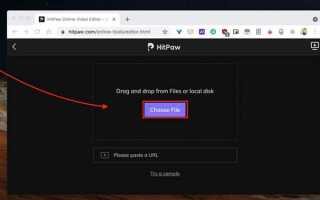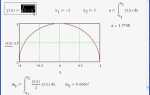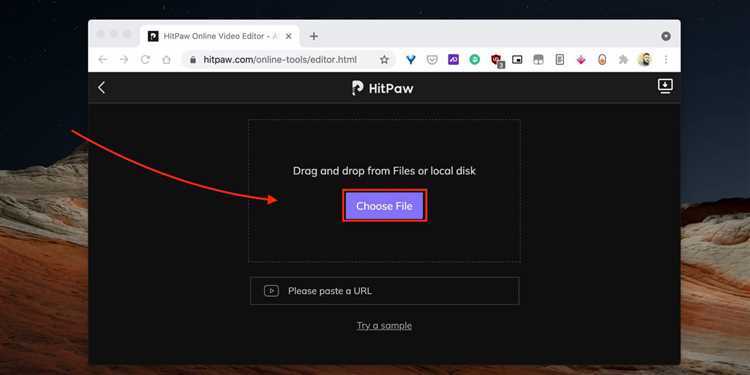
Видеоредактор Movavi автоматически добавляет водяной знак на видео, созданные в пробной версии. Это ограничение затрудняет использование роликов в презентациях, блогах и коммерческих проектах. Удалить логотип без потери качества возможно, но важно знать, какие онлайн-инструменты работают корректно и не искажают изображение.
Первый способ – обрезка области с водяным знаком. Если логотип расположен в углу и не затрагивает важную часть кадра, можно использовать онлайн-сервисы вроде Clideo или Kapwing. Загрузите видео, укажите область кадра для обрезки, экспортируйте файл. Недостаток метода – потеря части изображения.
Второй подход – размытие или замена водяного знака. Платформы вроде HitPaw Watermark Remover позволяют замаскировать логотип, используя соседние пиксели. Выделите область водяного знака, выберите режим удаления (например, «Smooth Fill») и экспортируйте результат. Такой способ подходит для динамичных сцен, где логотип не меняет положения.
Третий способ – полная замена логотипа на собственный. В сервисах VEED.IO или Canva Video Editor можно загрузить видео и наложить собственный элемент поверх водяного знака. Это решение особенно эффективно, если требуется сохранить оригинальную структуру кадра и использовать ролик в брендинге.
Важно: удаление водяного знака Movavi может нарушать лицензионное соглашение. Перед использованием полученного видео в публичных источниках убедитесь, что это не противоречит условиям использования программного обеспечения.
Какие онлайн-сервисы поддерживают удаление водяных знаков с видео
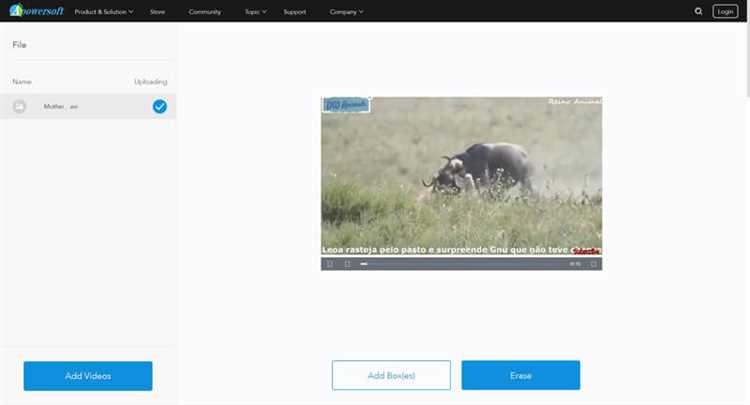
HitPaw Online Watermark Remover – поддерживает форматы MP4, MOV, AVI. Позволяет выделить область с водяным знаком и удалить её без заметной потери качества. Не требует установки программ, работает напрямую в браузере. Ограничение по размеру файла – до 100 МБ в бесплатной версии.
Apowersoft Online Watermark Remover – инструмент с ручным и автоматическим режимом удаления. Работает корректно при статичных водяных знаках, но может оставлять артефакты при движущихся. Поддерживаются форматы MP4, WMV, WebM. Есть ограничение по длительности видео – до 5 минут бесплатно.
Media.io – онлайн-сервис с возможностью удаления водяных знаков при помощи ИИ. Рекомендуется для роликов с непрозрачными логотипами. Поддерживает видео до 500 МБ. Экспорт возможен без водяного знака при регистрации.
Video Watermark Remover Online – специализируется на автоматическом распознавании и удалении водяных знаков. Эффективен при работе с типовыми логотипами Movavi. В бесплатной версии скорость обработки ограничена. Поддержка видео до 720p.
Pixiko – онлайн-редактор с функцией маскировки водяных знаков. Позволяет заменить область логотипа фоном или другим визуальным элементом. Удобен при необходимости сохранить композицию кадра. Экспорт доступен после регистрации, водяные знаки сервиса на выходе отсутствуют.
Как загрузить видео из Movavi для удаления водяного знака

Перед удалением водяного знака необходимо правильно экспортировать видео из Movavi. Это позволит избежать потери качества и сохранить структуру файла для последующей обработки.
1. Завершите редактирование проекта в Movavi Video Editor.
2. Нажмите кнопку «Экспорт» в правом верхнем углу интерфейса.
3. В открывшемся окне выберите вкладку «Видео» и укажите следующие параметры:
| Параметр | Рекомендуемое значение |
|---|---|
| Формат | MP4 (H.264) |
| Разрешение | Оригинальное или 1920×1080 |
| Качество | Высокое |
| Битрейт | 8 000–12 000 кбит/с |
4. Укажите папку сохранения и нажмите «Старт».
После завершения экспорта убедитесь, что видео воспроизводится без ошибок. Теперь файл готов для загрузки в онлайн-сервис удаления водяного знака.
Что учитывать при выборе инструмента для удаления водяного знака
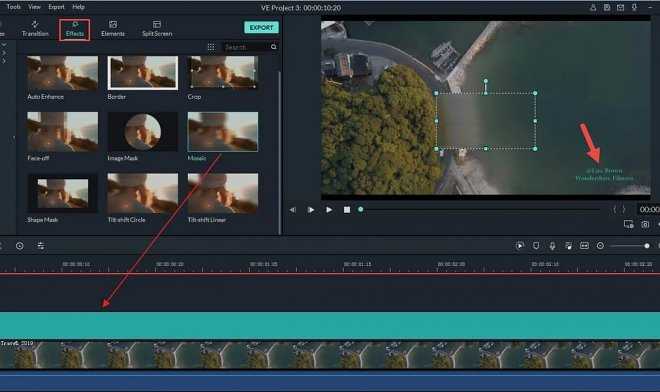
Поддержка форматов – убедитесь, что сервис работает с форматом вашего видео. Некоторые инструменты обрабатывают только MP4, игнорируя AVI, MOV или MKV.
Метод удаления – существует два основных подхода: размытие области и интеллектуальная замена фрагмента. Первый быстрее, но оставляет следы. Второй требует больше ресурсов, но обеспечивает более чистый результат, особенно на статичном фоне.
Ограничения по размеру файла – большинство онлайн-сервисов накладывают лимит: 100–500 МБ без регистрации. Если видео превышает этот предел, потребуется деление на части или использование десктопной версии.
Скорость обработки зависит от мощности серверов и алгоритмов. Онлайн-инструменты без очереди или рекламы работают быстрее, но часто платные.
Конфиденциальность – проверьте, удаляет ли сервис видео после обработки. Если нет политики удаления через 24 часа или SSL-шифрования, передавать личные ролики рискованно.
Дополнительные функции – полезна возможность предварительного просмотра результата до скачивания. Также важна настройка области удаления вручную, особенно для движущихся объектов.
Отсутствие водяных знаков в финальном видео – некоторые сервисы добавляют свой логотип после удаления оригинального. Ищите инструменты без скрытых надписей или ограничений при экспорте.
Пошаговая инструкция по удалению водяного знака через Apowersoft Online
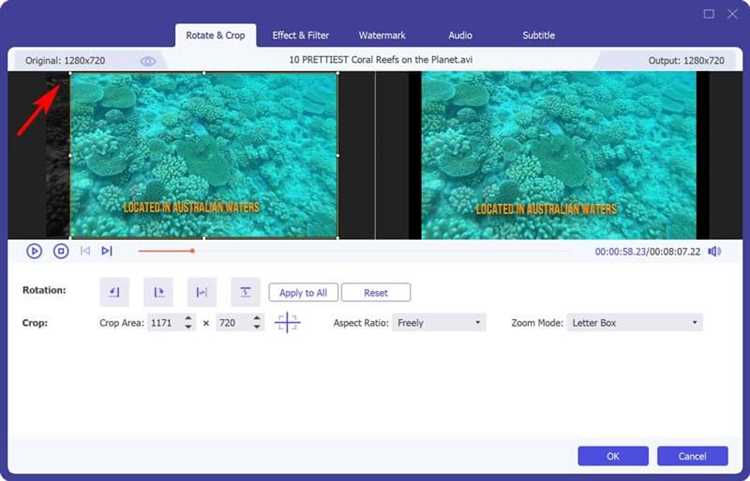
-
Перейдите на официальный сайт Apowersoft Online Video Watermark Remover: https://www.apowersoft.com/online-video-watermark-remover.
-
Нажмите кнопку «Удалить водяной знак с видео» и загрузите файл со своего устройства. Поддерживаются форматы MP4, AVI, MOV, WMV и др.
-
После загрузки отобразится окно предпросмотра. Выберите инструмент «Выделить область водяного знака».
-
Установите прямоугольную область на водяной знак. При необходимости скорректируйте размер и позицию, чтобы полностью покрыть лишний элемент.
-
Если водяной знак присутствует в нескольких местах или перемещается по кадру, добавьте дополнительные области с помощью кнопки «Добавить область».
-
Убедитесь, что все ненужные элементы закрыты, затем нажмите «Стереть».
-
Дождитесь окончания обработки. Процесс может занять несколько минут в зависимости от размера видео и количества выделенных областей.
-
После завершения нажмите «Скачать», чтобы сохранить отредактированный файл.
Важно: сервис ограничен по размеру файлов – рекомендуется использовать видео до 50 МБ для стабильной работы. Функциональность доступна без установки дополнительного ПО, но может потребоваться разрешение на использование JavaScript и всплывающих окон в браузере.
Как удалить водяной знак, не теряя качество видео
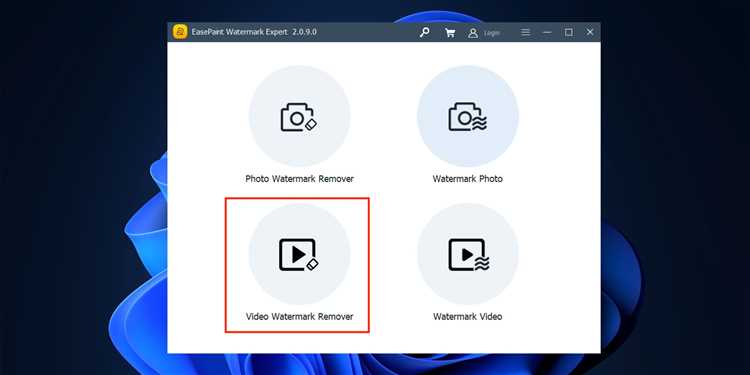
Чтобы удалить водяной знак из видео, не ухудшая качество, необходимо избегать методов, которые предполагают обрезку или размытие. Вместо этого используйте инструменты на основе нейросетей, которые восстанавливают недостающие пиксели.
Один из эффективных способов – воспользоваться онлайн-сервисами с поддержкой искусственного интеллекта, такими как HitPaw Watermark Remover или Apowersoft Online Watermark Remover. Они сохраняют исходное разрешение и битрейт, не сжимая видео повторно.
Перед загрузкой убедитесь, что видео в оригинальном формате. Повторная компрессия (например, перекодировка в MP4 через онлайн-конвертер) до удаления знака снижает детализацию, что ухудшит итоговый результат. Работайте только с исходником.
Для точного удаления выберите инструмент “Удаление объектов” (Object Removal). Обведите водяной знак и активируйте режим “AI fill” или “Smart remove”. Такие режимы анализируют соседние пиксели и воссоздают фон без потери контрастности или цветового баланса.
После обработки проверьте параметры итогового файла: разрешение, частоту кадров и битрейт. Они должны совпадать с оригиналом. Если сервис предлагает настройки экспорта, вручную задайте оригинальные параметры, чтобы избежать автоматического ухудшения качества.
Не используйте скрин-рекордеры и перекодировщики как альтернативу – они всегда приводят к потере качества из-за повторной компрессии. Только интеллектуальные методы восстановления позволяют удалить водяной знак, сохранив визуальную целостность видеоряда.
Какие ограничения существуют у бесплатных онлайн-инструментов
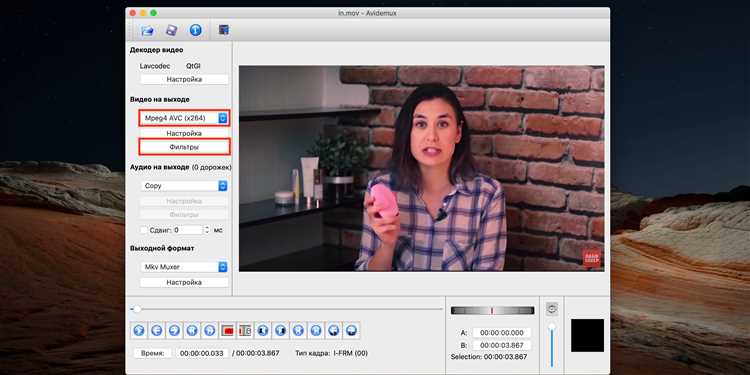
Большинство бесплатных сервисов для удаления водяных знаков с видео накладывают ограничения на размер загружаемого файла – чаще всего это 500 МБ или меньше. Если ваше видео превышает этот лимит, его придется либо сжимать, либо разделять на части.
Максимальная длительность ролика в бесплатных версиях обычно ограничена 2-5 минутами, что делает невозможной обработку длинных видео без перехода на платный тариф.
Бесплатные инструменты часто сохраняют на видео собственный водяной знак или логотип, который убрать нельзя. Это снижает качество результата и требует дополнительной обработки.
Скорость обработки зависит от нагрузки на серверы, и у бесплатных пользователей она значительно ниже. В пиковые часы ожидание может превышать 10-15 минут.
Функциональные ограничения включают отсутствие возможности точной настройки области удаления, что приводит к размытию или искажению изображения рядом с водяным знаком.
Поддержка форматов видео ограничена – популярные расширения (MP4, MOV) обычно доступны, но редкие форматы могут не поддерживаться или потребуют конвертации.
Рекомендуется заранее проверить размер и формат видео, а также подготовить резервную копию исходника. Для регулярного использования и качественной обработки стоит рассмотреть платные решения с расширенными возможностями.
Как сохранить и скачать очищенное видео без ошибок
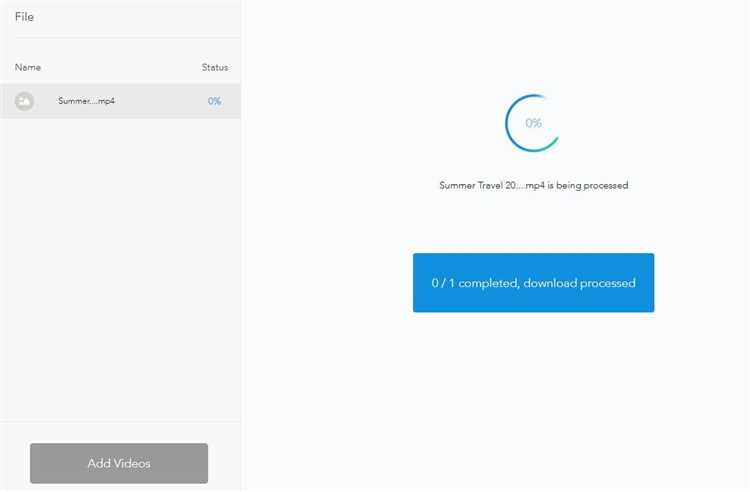
После удаления водяного знака в онлайн-сервисе Movavi важно правильно сохранить видео, чтобы избежать потери качества и сбоев при воспроизведении.
- Выбор формата: сохраняйте видео в формате MP4, он обеспечивает оптимальный баланс качества и совместимости с большинством устройств.
- Настройка разрешения: выбирайте исходное разрешение или ниже, если требуется уменьшить размер файла. Уменьшение разрешения не влияет на ошибки, но снижает нагрузку на устройство при воспроизведении.
- Кодек видео: используйте H.264, этот кодек совместим со всеми современными плеерами и минимизирует риск ошибок при воспроизведении.
- Скорость интернета: для скачивания видео рекомендуется стабильное подключение со скоростью не ниже 10 Мбит/с, чтобы избежать повреждений файла из-за прерывания загрузки.
- Проверка файла: после скачивания откройте видео в нескольких плеерах (например, VLC, MPC-HC) для проверки корректности воспроизведения.
- Использование менеджера загрузок: если файл большой, используйте менеджеры загрузок с поддержкой докачки (например, Free Download Manager) для предотвращения ошибок при скачивании.
- Обновление браузера: для работы с онлайн-сервисом Movavi применяйте последнюю версию браузера – это снижает вероятность сбоев при обработке и загрузке файла.
Соблюдение этих рекомендаций обеспечивает сохранение видео с удалённым водяным знаком в исходном качестве и без технических проблем.
Вопрос-ответ:
Можно ли удалить водяной знак из видео, созданного в Movavi, без установки дополнительного программного обеспечения?
Да, существуют онлайн-сервисы, позволяющие убрать водяной знак из видео без необходимости скачивать и устанавливать программы. Обычно такие сервисы предлагают загрузить видео на сайт, где автоматически или с помощью инструментов можно замаскировать или обрезать область с водяным знаком. Однако стоит учитывать, что качество итогового видео может измениться, а некоторые сервисы накладывают ограничения по размеру файла или продолжительности ролика.
Какие способы удаления водяного знака из видео, сделанного в Movavi, доступны онлайн?
Основные методы онлайн-удаления водяных знаков включают обрезку части видео с отметкой, размывание зоны с логотипом, а также замену этой области другим изображением или фоном. Некоторые сайты используют алгоритмы, которые пытаются восстанавливать видео под водяным знаком, заполняя его похожими пикселями. Выбор метода зависит от конкретного видео и качества исходника. Важно помнить, что полностью невидимым удалить знак может не получиться без специального редактора.
Насколько безопасно загружать видео с водяным знаком Movavi на онлайн-платформы для его удаления?
При использовании онлайн-сервисов стоит учитывать конфиденциальность данных. Многие сайты сохраняют загруженные файлы на своих серверах, и теоретически существует риск утечки. Рекомендуется выбирать платформы с положительными отзывами и ясной политикой конфиденциальности. Для особо важных или личных видео лучше использовать оффлайн-решения, чтобы избежать нежелательной передачи файлов в интернет.
Можно ли убрать водяной знак Movavi с видео онлайн бесплатно и без потери качества?
Некоторые онлайн-сервисы предоставляют бесплатные инструменты для удаления водяных знаков, но обычно это сопровождается ограничениями: водяной знак может быть замаскирован, но итоговое качество видео ухудшится, или же появятся дополнительные пометки сервиса. Полностью сохранить исходное качество и при этом бесплатно убрать знак практически невозможно. Для более качественного результата стоит рассмотреть платные варианты или профессиональные программы.
Что делать, если онлайн-инструмент не справляется с удалением водяного знака из видео Movavi?
Если выбранный онлайн-сервис не даёт нужного результата, можно попробовать альтернативные методы. Например, скачать специализированное приложение для видеомонтажа, в котором есть функции удаления или замены водяных знаков. Другой вариант — обрезать часть кадра с логотипом, если это не сильно влияет на содержание. В сложных случаях можно обратиться к специалистам по видеомонтажу, которые выполнят задачу вручную, добившись лучшего результата.
Можно ли убрать водяной знак с видео, используя Movavi онлайн без установки программы?
Movavi не предлагает официальный онлайн-инструмент для удаления водяных знаков с видео. Для удаления водяного знака обычно требуется скачать и установить специальное программное обеспечение, которое позволяет редактировать видеофайлы. В случае с Movavi, функции удаления водяных знаков встроены в их настольные приложения, а не в онлайн-сервис. Если нужно удалить водяной знак без установки программ, можно рассмотреть другие онлайн-сервисы, но их качество и безопасность стоит проверить заранее.